
国立大学の研究員→大手外資系IT企業のコンサルタントに転職し、AI創薬関連業務に従事しました。2019年12月から遺伝子解析会社の新規事業立ち上げに従事する予定です。会社員+複業をしています(2019.11現在)
外資系IT企業に就職してから、自分でAIを構築してみたいと思うようになりました。まずは、一番AIっぽいと個人的に思う画像認識に挑戦します。
画像認識を学ぶテキストとして、「今すぐ挑戦したい!機械学習・深層学習(ディープラーニング)画像認識プログラミングレシピ」を使用します。
|
|
PCでのPythonによるプログラミング以外にもRaspberry piを利用した顔認証の章もあるので、Raspberry piを購入し、まずはそのセットアップを行います。
前回は、Raspberry pi 3 model B+とMacの接続方法を紹介しました。接続がまだの方はこちらをご覧ください。https://seichannel.net/2019/11/19/ai-images/
今回は、前回の続きでRaspberry piにおける開発環境の準備をしていきます。OSはRaspbianです。
- pip3のインストール
- 必要なパッケージのインストール
- サンプルコードのダウンロード
1.pip3のインストール
Raspberry piには標準でPython2、3がインストールされています。「今すぐ挑戦したい!機械学習・深層学習(ディープラーニング)画像認識プログラミングレシピ」では、Python3を使用していますので、pip3をインストールします。Python2を使用する場合は、pipをインストールします。
1-1.Raspbianのパッケージマネージャー(apt)からのpip3のインストール方法
なぜか、本で紹介されている方法では私はうまくいかなかったので、私が行ったpip3のインストール方法をまずはご紹介します。本で紹介されているpip3のインストール方法は後述します。
まずは、Python3の開発用パッケージをインストールします。
|
1 |
$ sudo apt-get -y install python3-dev |
次にPython3のpipをインストールします。
|
1 |
$ sudo apt-get -y install python3-pip |
これでpip3のインストールが完了しました。pip3がインストールされたかを確認する方法は以下の通りです。
|
1 |
$ pip3 --version |
pip3のバージョンが表示されればインストールが完了されています。
1-2.本で紹介されているpip3のインストール方法
次に本書で紹介されているpip3のインストールを紹介します。まずは、pip3をインストールするためのインストーラーをダウンロードします。詳細は、PyPa(Python Packaging Authority)の公式サイト:https://pip.pypa.io/en/stable/installing
|
1 2 3 |
$ cd $ cd workspace $ wget https://bootstrap.pypa.io/get-pip.py |
またはPyPaの公式サイトから「get-pip.py」をクリックし、ダウンロードを行います。
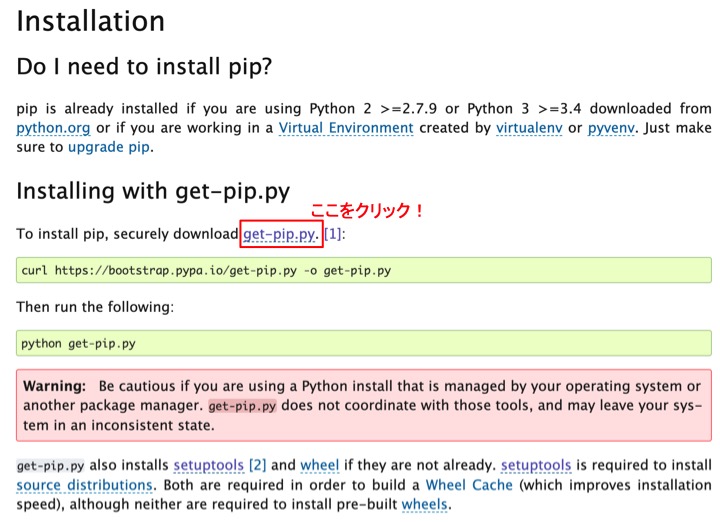
警告にもあるように、これらの方法でのインストーラーのダウンロードは、OSのパッケージマネージャと連携しないので、システムが不整合状態になる可能性があるそうです。
次に、Python3コマンドを使って、インストーラーを実行します。’get-pip.py’があるディレクトリで以下のコマンドを入力します。
|
1 |
$ sudo python3 get-pip.py |
これでRaspberry piへのpip3のインストールが完了です。
pip3がインストールされているかの確認は以下の通りです。
|
1 |
$ pip3 --version |
pip3のバージョンが表示されればインストールが完了されています。
ちなみに、Python2の場合は、pip3→pipに変更すれば可能です。
2.必要なパッケージのインストール
コマンドを入力し、「今すぐ挑戦したい!機械学習・深層学習(ディープラーニング)画像認識プログラミングレシピ」の演習で必要なパッケージをRaspberry piにインストールしていきます。
本で紹介されているコマンドは以下の通りです。
|
1 2 3 4 5 6 7 8 9 10 11 12 13 14 |
$ sudo pip3 install requests $ sudo pip3 install Flask $ sudo pip3 install flask-cors $ sudo pip3 install sklearn $ sudo pip3 install scipy $ sudo pip3 install numpy $ sudo pip3 install matplotlib $ sudo pip3 install Pillow $ sudo pip3 install jupyter $ sudo pip3 install pandas $ sudo pip3 install Keras $ sudo pip3 install tensorflow $ sudo pip3 install chainer $ sudo apt-get install libhbf5-dev |
「今すぐ挑戦したい!機械学習・深層学習(ディープラーニング)画像認識プログラミングレシピ」を参考にしています。
パッケージによっては時間がかかるものもあるので、気長に待ちます。
3.サンプルコードのダウンロード
「今すぐ挑戦したい!機械学習・深層学習(ディープラーニング)画像認識プログラミングレシピ」で使用するプログラムのサンプルコードは、こちらのGitHubで公開されています。
PCまたはRaspberry piのターミナルで以下のコマンドを実行し、レポジトリーをクローンすることでデータを取得できます。
|
1 |
$ git clone https://github.com/Kokensha./book-ml |
クローンには数分時間がかかるので、気長に待ちましょう。実行後、「book-ml」というフォルダが作成されます。その下には、4つのフォルダ(Colaboratory、docker-python3-flask-ml-app、python、script)ができます。あらかじめフォルダを作成するディレクトリを指定することも可能です。
お疲れ様でした!
おわりに
前回のRaspberry Piの設定に引き続き、Raspberry Piへのパッケージのインストールとサンプルコードのダウンロードを行いました。これでようやくRaspberry Piを用いたAI画像認識の勉強に進めます。興味があれば、ぜひ「今すぐ挑戦したい!機械学習・深層学習(ディープラーニング)画像認識プログラミングレシピ」をやってみてください。皆さんのお役に立てれば嬉しいです。
|
|
|
|

![[商品価格に関しましては、リンクが作成された時点と現時点で情報が変更されている場合がございます。] [商品価格に関しましては、リンクが作成された時点と現時点で情報が変更されている場合がございます。]](https://hbb.afl.rakuten.co.jp/hgb/1b6be439.c1caefb6.1b6be43a.47802bb5/?me_id=1278256&item_id=18437457&m=https%3A%2F%2Fthumbnail.image.rakuten.co.jp%2F%400_mall%2Frakutenkobo-ebooks%2Fcabinet%2F3904%2F2000007583904.jpg%3F_ex%3D80x80&pc=https%3A%2F%2Fthumbnail.image.rakuten.co.jp%2F%400_mall%2Frakutenkobo-ebooks%2Fcabinet%2F3904%2F2000007583904.jpg%3F_ex%3D240x240&s=240x240&t=picttext)

![[商品価格に関しましては、リンクが作成された時点と現時点で情報が変更されている場合がございます。] [商品価格に関しましては、リンクが作成された時点と現時点で情報が変更されている場合がございます。]](https://hbb.afl.rakuten.co.jp/hgb/1b6bec1b.2f4d01ad.1b6bec1c.f21c20e5/?me_id=1346110&item_id=10000016&m=https%3A%2F%2Fthumbnail.image.rakuten.co.jp%2F%400_mall%2Fphysical-computing%2Fcabinet%2F05646842%2Fraspi%2Fimgrc0082257657.jpg%3F_ex%3D80x80&pc=https%3A%2F%2Fthumbnail.image.rakuten.co.jp%2F%400_mall%2Fphysical-computing%2Fcabinet%2F05646842%2Fraspi%2Fimgrc0082257657.jpg%3F_ex%3D240x240&s=240x240&t=picttext)
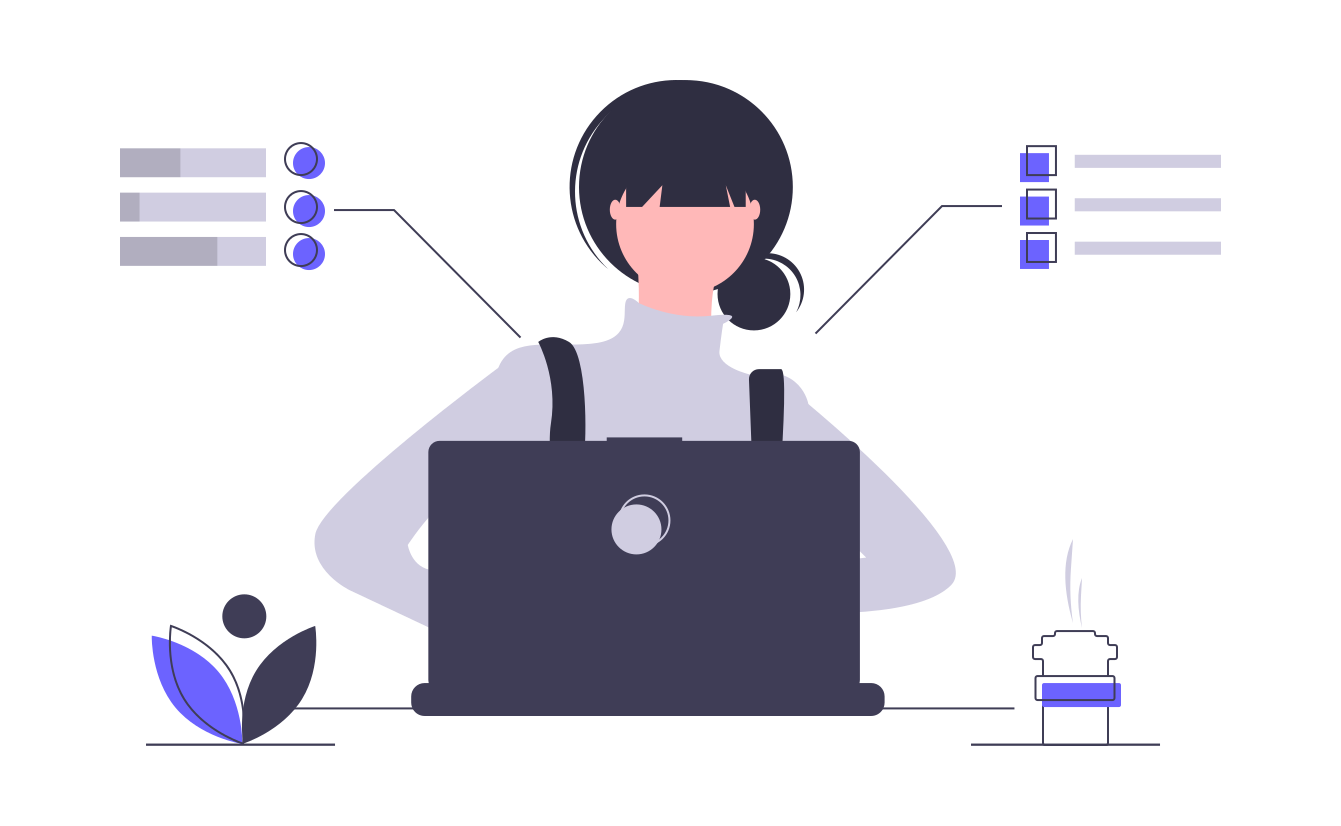
コメント